Advertentie
Installeren Windows op een Mac is eenvoudig Hoe Windows 10 native op Mac uit te voeren: het goede, slechte en lelijkeHoewel Mac OS X voor de meeste taken goed werkt, zijn er momenten dat het gewoon niet kan doen wat je wilt. Vaker wel dan niet betekent dit dat Windows op uw Mac moet worden uitgevoerd. Lees verder , maar wist je dat je macOS op een pc kunt installeren? Het is geen project voor diegenen die niet graag met hardware aan de slag willen, maar met de juiste combinatie van componenten en inspanning is het mogelijk.
Om te installeer het besturingssysteem Hoe macOS te installeren en het installatieprogramma op te slaanHet is heel eenvoudig om het macOS-installatieprogramma op te slaan om meerdere downloads te voorkomen, en het is de moeite waard om te doen, zelfs als je maar één Mac hebt. Lees verder heb je een andere Mac nodig maak een opstartbaar installatieprogramma Hoe een opstartbaar Windows 10-installatieprogramma USB op een Mac te makenMicrosoft biedt een eenvoudige tool om een opstartbare USB op Windows te maken, maar er is geen tool voor Mac-gebruikers. Gelukkig is het proces vrij eenvoudig, als je weet hoe. Lees verder . Je hebt ook toegang tot de Mac App Store nodig om macOS te downloaden.
Laten we dus eens kijken hoe het is gedaan.
Voordat je begint
Vroeger (Juni 2010, om precies te zijn), legde deze tutorial uit hoe je (wat toen) Mac OS X op een Windows-pc installeerde zonder de behoefte aan een Mac. Dit is niet langer mogelijk met moderne versies van macOS.
Apple verbiedt ten strengste het gebruik van macOS op andere machines dan de zijne, of het nu een gewijzigde versie is of niet. Houd er rekening mee dat u hiermee de voorwaarden van de macOS-licentieovereenkomst schendt en dat u dit op eigen risico doet.
Als je een oudere pc hebt, zul je blij zijn te weten dat je elke versie van macOS (of OS X) van 10.7.5 Lion tot 10.12 Sierra kunt installeren. Of uw oudere machine al dan niet compatibel zal zijn, is een heel ander verhaal.
Het is officieel, mijn hackintosh updaten / aan het werk krijgen is officieel het meest frustrerende wat ik ooit heb gedaan ...
- Alex Walling (@AlexWalling) 10 juli 2017
Dat is het waard om te herhalen macOS installeren op een niet-Apple computer is hard werken. U kunt hardwareproblemen tegenkomen, kaartlezers en wifi werken mogelijk niet, en u moet een stap verder gaan als u functies zoals iMessage of audio-over-HDMI wilt gebruiken.
Dingen die je nodig hebt
Om de laatste versie van macOS op uw pc heeft u nodig:
- een pc met compatibele hardware
- een Mac met de nieuwste versie van macOS
- de macOS Sierra installatieprogramma
- Gratis applicaties UniBeast en MultiBeast
- een 8GB of groter USB-poort
- geduld
Maak je geen zorgen als je niet zeker bent van iets op de lijst, we leggen deze vereisten uit in de onderstaande stappen. Als je geen Mac hebt, vraag dan om een paar minuten een vriend te lenen (je hebt het niet lang nodig, maar zorg ervoor dat je het root-beheerderswachtwoord krijgt).
1. Zorg ervoor dat uw pc compatibel is
De beste manier om compatibiliteit te garanderen, is door uw machine volgens specificatie te bouwen. Door dit te doen, gebruik je hardware die hetzelfde is of erg lijkt op wat Apple in zijn eigen machines stopt. Je kunt een krachtige machine bouwen voor een fractie van de kosten van een nieuwe Mac.
Je kunt ook macOS installeren op een laptop of pc die je al hebt liggen. Deze route is moeilijker, u moet mogelijk problemen omzeilen die zich voordoen of u heeft mogelijk incompatibele hardware.
voel me trots - ik heb net een zoektocht van bijna een week achter de rug om van een gebruikte Dell van $ 100 een 'iMac' te maken. #hackintosh#technologiepic.twitter.com/LpmrkLvZQL
- WS? (@shortwill) 30 juni 2017
Ervan uitgaande dat u momenteel Windows gebruikt, kunt u de gratis app downloaden CPU-Z om een uitgebreide analyse van uw hardware Leer alles over de specificaties van uw computer met gratis, draagbare CPU-ZZelfs als je niet al te nerds bent, heb je waarschijnlijk een ruw idee van hoeveel geheugen en wat voor soort processor je computer heeft. Maar hoe zit het met de andere statistieken? Weet je bijvoorbeeld ... Lees verder . Vervolgens kunt u de volgende bronnen gebruiken om de compatibiliteit vast te stellen:
- OSx86-project - een goed onderhouden bron voor hardware onderdelen en vooraf gebouwd laptops en desktops die mooi spelen met macOS.
- tonymacx86 kopersgids - een constant bijgewerkte "boodschappenlijst" voor het bouwen van macOS-compatibele computers in een verschillende vormfactoren.
- Online forums - uitchecken r / Hackintosh, InsanelyMac, en Hackintosh Zone [niet meer beschikbaar] als u vragen wilt stellen of naar builds wilt zoeken die vergelijkbaar zijn met die van uzelf.
2. Download uw software
Als u er zeker van bent dat uw machine compatibel is, pak dan uw Mac en start de Mac App Store. Zoek naar de nieuwste versie van macOS en klik op Downloaden. Het bestand is ongeveer 4,7 GB groot en eenmaal gedownload verschijnt het als Installeer macOS Sierra in uw Toepassingen map. Laat het daar voorlopig liggen.
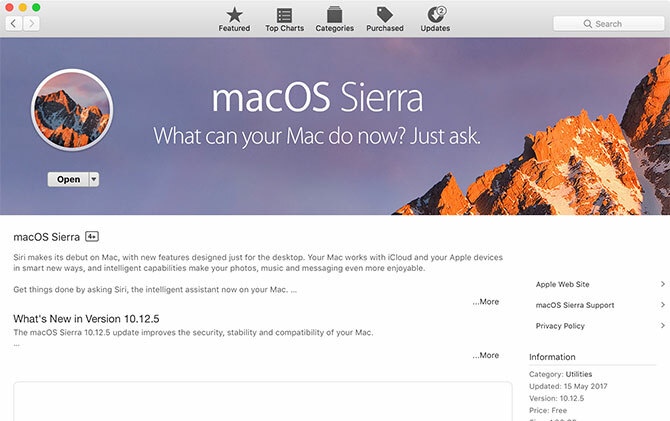
Ga vervolgens naar tonymacx86.com en registreer een account, waarmee u toegang krijgt tot de downloads pagina. Vanaf hier zou u de moeten downloaden laatste versie van UniBeast. Op het moment van schrijven versie 7.0 is puur ontworpen voor Sierra, terwijl eerdere versies werken met eerdere edities van het besturingssysteem.
Je moet ook de versie van downloaden MultiBeast dat overeenkomt met uw macOS-versie. Dit is voor macOS Sierra versie 9.0. Je kunt het uitpakken en voorlopig in je map Downloads laten staan, we hebben het later nodig.
UniBeast is een tool voor het installeren van elke legaal gedownloade versie van macOS uit de Mac App Store op compatibele hardware. Het kan ook in een mum van tijd worden gebruikt als een systeemherstelprogramma voor Mac (of hackintosh). Extraheer UniBeast en installeer het zoals elke andere software Mac-software installeren en verwijderen: 5 eenvoudige methodenOvergestapt op een Mac en de basis onder de knie krijgen? Vraagt u zich af hoe u software installeert vanaf de opdrachtregel? Heb je oude Windows-apps die je gewoon op je Apple-computer moet uitvoeren? Lees verder door het naar je te slepen Toepassingen map.
3. Maak uw USB-installatieprogramma
Steek de USB-poort u gebruikt uw Mac en start de ingebouwde Mac van uw Mac Schijfhulpprogramma toepassing. Alles op de schijf, inclusief de partitie zelf, wordt verwijderd, dus zorg ervoor dat uw gegevens veilig zijn voordat u doorgaat. Als je klaar bent, selecteer je je USB-apparaat in de lijst aan de linkerkant en klik je op Wissen.
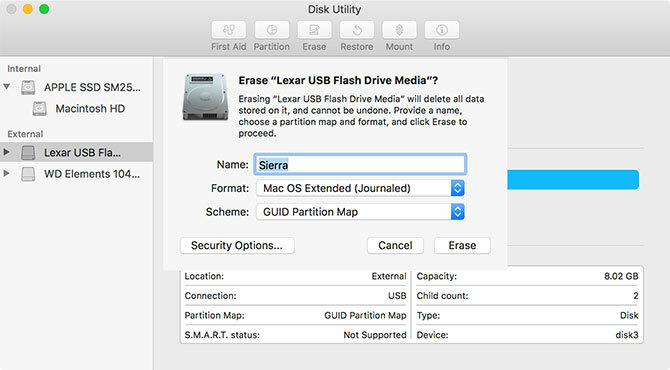
Geef het een naam en kies Mac OS Uitgebreid (journaled) onder "Formaat" en GUID Parition Map klik onder "Regeling" en klik vervolgens op Wissen. Uw USB-apparaat is nu klaar om een opstartbaar macOS-installatie-station te worden.
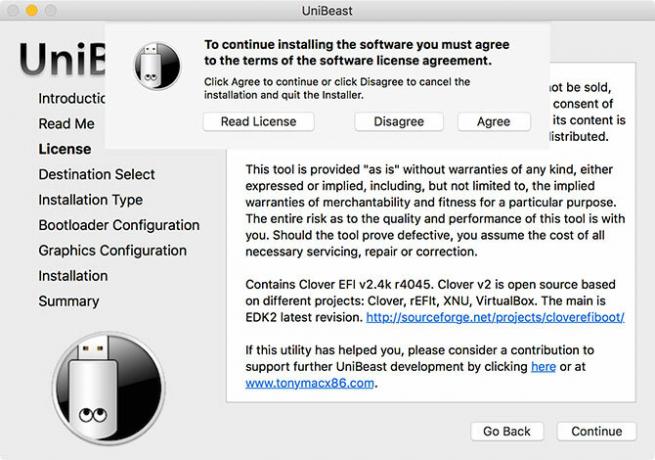
Lancering UniBeast en volg de instructies - je moet klikken Doorgaan met ongeveer vier keer dan Mee eens met de softwarelicentieovereenkomst (hierboven). Wanneer je wordt gevraagd om een installatiebestemming, selecteer je het USB-station dat je hebt gewist met Schijfhulpprogramma (hieronder).

Het installatieprogramma zal nu vragen om de versie van macOS te kiezen die je eerder uit de Mac App Store hebt gedownload (hieronder). Om dit te laten werken, moet de download van de Mac App Store zijn voltooid en de Installeer macOS Sierra bestand moet in uw blijven Toepassingen map.
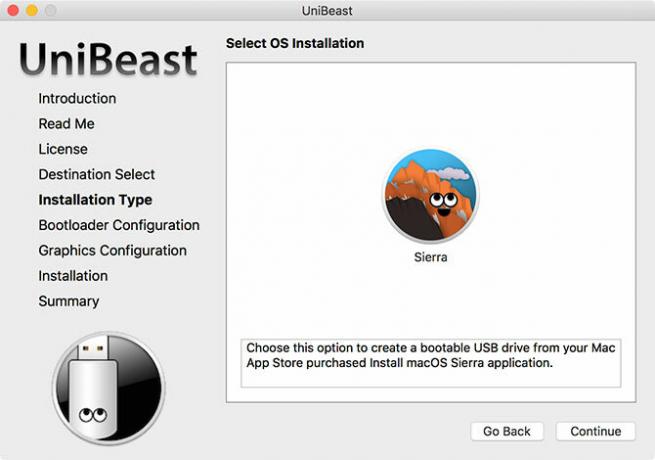
Vervolgens moet je kiezen Bootloader-opties (hieronder). Kies volgens de UniBeast-documentatie UEFI-opstartmodus voor UEFI-compatibele systemen (meest moderne hardware) of Legacy Boot Mode voor oudere machines die nog steeds BIOS gebruiken (niet zeker welke u nodig heeft? Controleren of uw pc UEFI- of BIOS-firmware gebruiktSoms moet u bij het oplossen van problemen weten of uw pc UEFI of BIOS gebruikt. Hier leest u hoe u eenvoudig kunt controleren. Lees verder ).
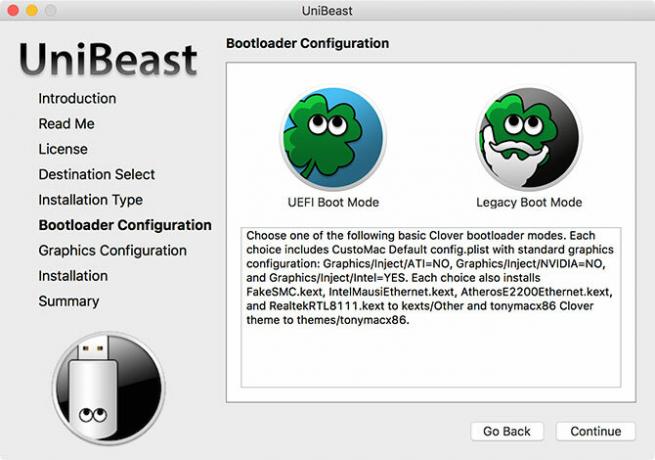
De voorlaatste stap is om een fabrikant van grafische kaarten te kiezen als u een oudere kaart gebruikt (deze stap is optioneel). Vervolgens kunt u klikken Doorgaan met, zorg ervoor dat uw instellingen correct zijn, voer uw beheerderswachtwoord in en UniBeast schrijft het macOS-installatieprogramma naar de schijf.
Wacht om de afbeelding naar het USB-station te schrijven. De laatste ding je moet doen om te kopiëren MultiBeast naar de hoofdmap van uw USB-station.
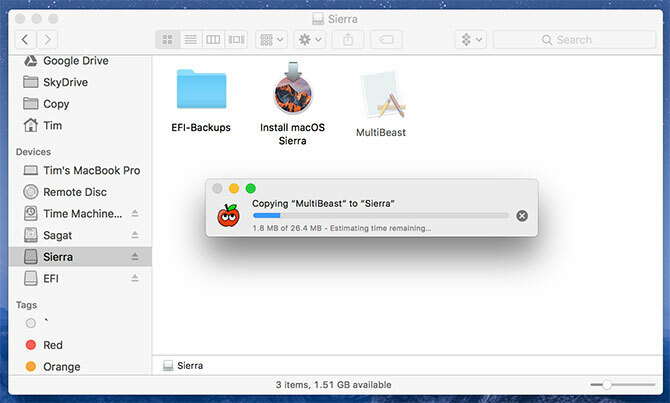
4. Installeer macOS op uw pc
Nu ben je klaar om te beginnen met het installeren van macOS op je pc. Schakel uw pc in en houd de ingedrukt Verwijderen (of gelijkwaardige) sleutel om uw UEFI- of BIOS-instellingen te openen. Dit is waar dingen een beetje lastig worden - de officiële UniBeast-documentatie beveelt het volgende aan:
- Stel BIOS / UEFI in op Geoptimaliseerde standaardwaarden
- Schakel uw CPU's uit VT-d, indien ondersteund
- Uitschakelen CFG-Lock, indien ondersteund
- Uitschakelen Veilige opstartmodus, indien ondersteund
- Uitschakelen IO SerialPort, indien aanwezig
- Inschakelen XHCI-overdracht
- Uitschakelen USB 3.0
UEFI / BIOS-instellingen zijn een veelvoorkomende oorzaak van problemen bij het installeren van macOS. U zult waarschijnlijk de forums moeten bezoeken als u hier problemen ondervindt, aangezien elke fabrikant de dingen een beetje anders doet. Sla op en sluit af nadat u uw BIOS / UEFI hebt geconfigureerd en schakel vervolgens de machine uit.
Plaats het USB-installatieprogramma we hebben eerder in uw pc gemaakt, bij voorkeur in een USB 2.0-poort. Schakel uw pc in en druk tijdens het opstarten op de sneltoets voor het opstartapparaat - waarschijnlijk F12 of F8. Kies uw USB-poorten selecteer vervolgens op het opstartscherm van Clover Start Mac OS X op vanaf USB.
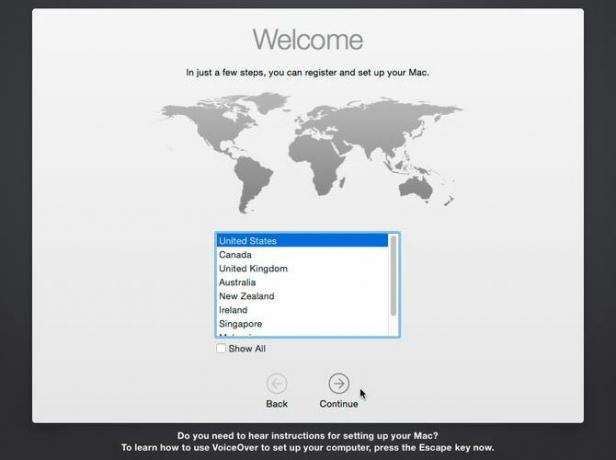
Het installatieprogramma wordt nu gestart en u moet eerst een selecteren Taal. Aangezien u macOS helemaal opnieuw installeert, moet u het installatievolume voorbereiden. Klik op Gereedschap bovenaan het scherm en open Schijfhulpprogramma.
Kies uw doelbestemming voor macOS en klik vervolgens op Wissen knop. Geef het een naam (bijvoorbeeld Hackintosh), kies OS X Extended (Journaled) onder "Formaat" en GUID Parition Map klik onder "Regeling" en klik vervolgens op Wissen. U kunt nu doorgaan met het installatieprogramma en ervoor zorgen dat u deze schijf kiest wanneer u om een installatielocatie wordt gevraagd.
Dat is juist #hack#Alienware#hackintoshpic.twitter.com/VQ4OO0UdrN
- nick.js (@ npsmith90) 9 juli 2017
Ervan uitgaande dat alles volgens plan verloopt, zou u het installatieprogramma tot het einde moeten kunnen zien, waarna uw Mac opnieuw wordt opgestart.
5. Afwerking
Nu moet je je Mac-installatiepartitie opstartbaar maken, dus je bent niet afhankelijk van de USB-bootloader. Start uw machine opnieuw op en houd de selectietoets voor het opstartapparaat ingedrukt (waarschijnlijk F12 of F8) en start vervolgens vanaf uw USB-apparaat op zoals u de vorige keer deed.
Selecteer in het opstartscherm van Clover uw installatievolume (bijvoorbeeld Hackintosh) en volg de instructies om de macOS-installatie te voltooien. Wanneer u uiteindelijk in macOS opstart, navigeert u naar uw USB-installatieprogramma en voert u het uit MultiBeast app.
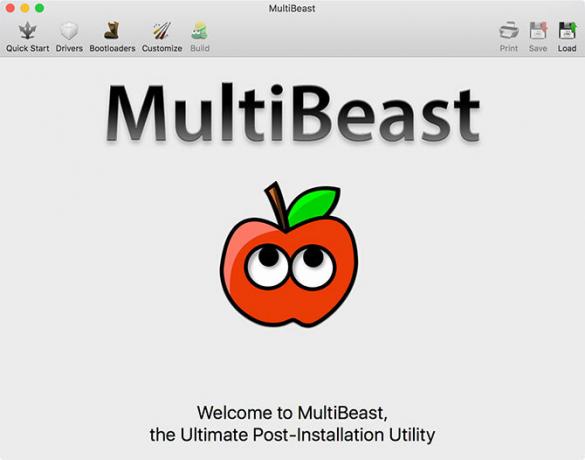
Klik op voor nieuwe installaties Snelle start en kies tussen UEFI-opstartmodus of Legacy Boot Mode (voor oudere hardware) selecteert u vervolgens relevante audio- en netwerkopties op de Bestuurders tabblad. Je kunt nog meer opties zien onder Aanpassen voordat u de door u gekozen configuratie opslaat of afdrukt.
Raak nu Bouwen dan Installeren. Als u niet-ondersteunde NVIDIA-hardware gebruikt, is dit het moment om pak de relevante stuurprogramma's en installeer ze.
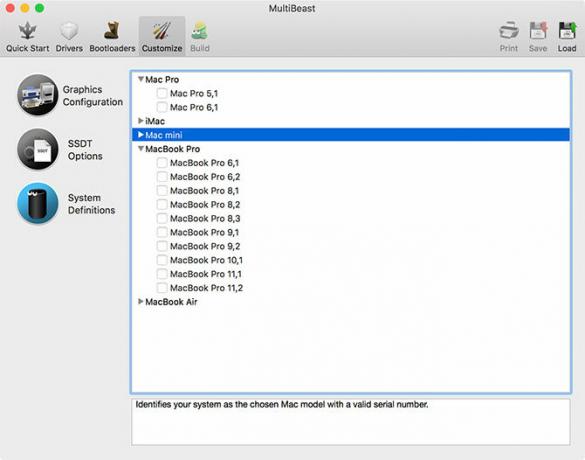
De laatste stap is om uw Hackintosh opnieuw op te starten en uw USB-schijf te verwijderen, aangezien uw macOS-installatiepartitie vanaf nu automatisch zou moeten opstarten.
Nu begint het plezier
Er kunnen zoveel dingen misgaan met dit proces. Het is onwaarschijnlijk dat je het helemaal zult redden zonder een klein addertje onder het gras of een grotere tegenslag, en aan het einde van alles moet je nog steeds met dingen rommelen om sommige functies te laten werken zoals jij dat wilt.
Als de zaken niet helemaal werken, ga dan naar de relevante forums voor advies dat is afgestemd op uw situatie. Je kunt ook de onderstaande opmerkingen proberen. Zie voor meer hulp hoe de "macOS kon niet worden geïnstalleerd" -fout te herstellen Hoe u de macOS kunt repareren, kan niet op uw computer worden geïnstalleerd FoutZiet u de foutmelding 'macOS kan niet op uw computer worden geïnstalleerd' wanneer u probeert bij te werken? Hier leest u hoe u deze macOS-fout kunt oplossen. Lees verder .
Tim is een freelance schrijver en woont in Melbourne, Australië. Je kunt hem volgen op Twitter.


